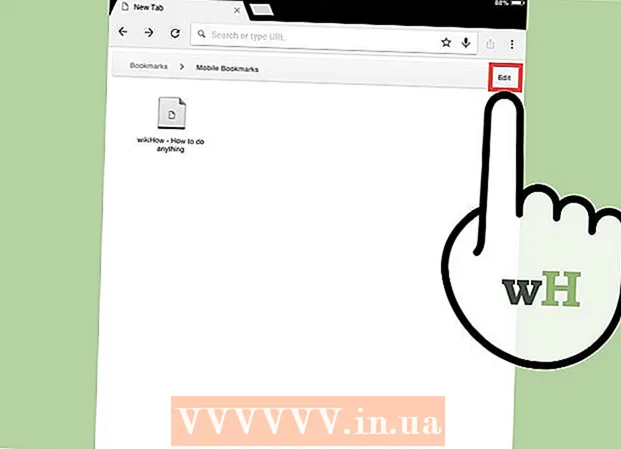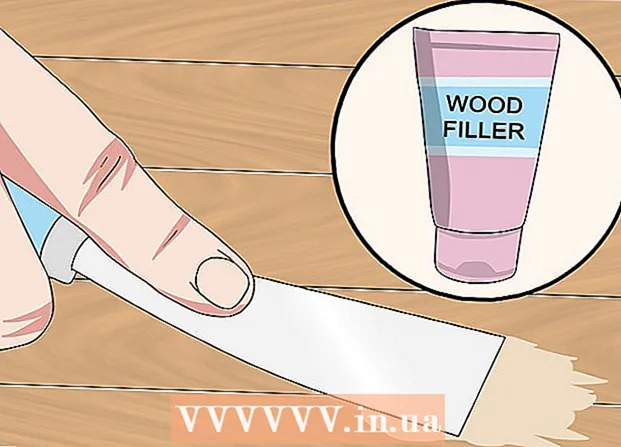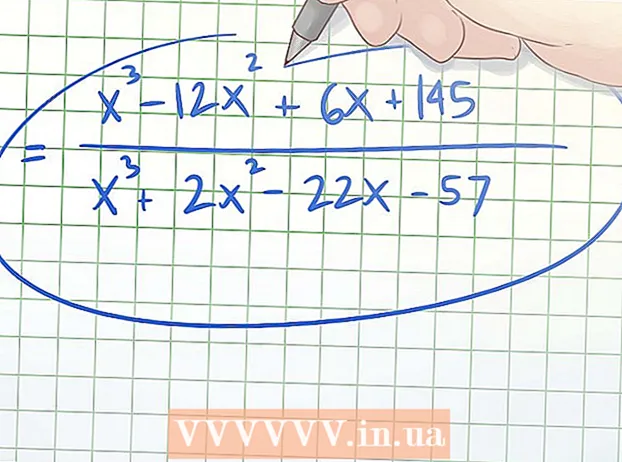مؤلف:
Sara Rhodes
تاريخ الخلق:
14 شهر فبراير 2021
تاريخ التحديث:
1 تموز 2024

المحتوى
سكايب هو برنامج دردشة فيديو مجاني ، مريح للغاية وبسيط. لاستخدامه ، تحتاج إلى حساب Microsoft أو حساب Facebook أو حساب Skype. اتبع الخطوات الواردة في هذه المقالة لجعل إنشاء حساب Skype أمرًا سهلاً وبسيطًا للغاية.
خطوات
 1 افتح صفحة Skype الرئيسية. انقر على رابط "انضم إلينا" في الزاوية اليمنى. سيتم نقلك إلى صفحة "إنشاء حساب".
1 افتح صفحة Skype الرئيسية. انقر على رابط "انضم إلينا" في الزاوية اليمنى. سيتم نقلك إلى صفحة "إنشاء حساب".  2 حدد طريقة تسجيل الدخول الخاصة بك. عندما يتعلق الأمر بـ Skype ، هناك ثلاثة خيارات للاختيار من بينها. يمكنك إنشاء حساب Facebook جديد أو استخدام حساب Microsoft موجود أو التسجيل للحصول على حساب Skype.
2 حدد طريقة تسجيل الدخول الخاصة بك. عندما يتعلق الأمر بـ Skype ، هناك ثلاثة خيارات للاختيار من بينها. يمكنك إنشاء حساب Facebook جديد أو استخدام حساب Microsoft موجود أو التسجيل للحصول على حساب Skype. - إذا كنت تقوم بتسجيل الدخول بحسابات Microsoft أو Facebook ، فأنت بحاجة إلى إدخال تفاصيل الحساب المقابل لبدء استخدام Skype. إذا كنت تقوم بإنشاء حساب Skype ، فتابع القراءة.
 3 أدخل المعلومات المطلوبة. لإنشاء حساب Skype ، تحتاج إلى إدخال اسمك الأول والأخير وعنوان بريدك الإلكتروني (الذي سيكون مخفيًا عن رؤية الأشخاص الآخرين) وبلدك ولغتك.
3 أدخل المعلومات المطلوبة. لإنشاء حساب Skype ، تحتاج إلى إدخال اسمك الأول والأخير وعنوان بريدك الإلكتروني (الذي سيكون مخفيًا عن رؤية الأشخاص الآخرين) وبلدك ولغتك. - تتضمن المعلومات الإضافية تاريخ الميلاد والجنس والمدينة ورقم الهاتف المحمول.
- إذا كنت تسافر بشكل متكرر ، فاختر البلد الذي تنوي استخدام سكايب فيه في أغلب الأحيان.
 4 حدد الغرض من استخدام البرنامج. يمكنك الاختيار بين: بشكل أساسي للعمل أو للتواصل الشخصي. هذا خيار اختياري.
4 حدد الغرض من استخدام البرنامج. يمكنك الاختيار بين: بشكل أساسي للعمل أو للتواصل الشخصي. هذا خيار اختياري.  5 تعال مع اسم مستخدم. سيتمكن الآخرون من رؤية اسمك واستخدامه للعثور عليك على Skype. لن تتمكن من تغيير اسمك في المستقبل ، وإذا لم تعجبك بعد الآن ، فسيتعين عليك إنشاء حساب جديد.
5 تعال مع اسم مستخدم. سيتمكن الآخرون من رؤية اسمك واستخدامه للعثور عليك على Skype. لن تتمكن من تغيير اسمك في المستقبل ، وإذا لم تعجبك بعد الآن ، فسيتعين عليك إنشاء حساب جديد.  6 أنشئ كلمة مرور قوية. نظرًا لأن جهات اتصال Skype الخاصة بك ستحتوي على أصدقائك وأفراد عائلتك ، بالإضافة إلى تفاصيلهم ، فسيكون من المهم بالنسبة لك إنشاء كلمة مرور قوية لحسابك. إذا كانت كلمة مرورك خفيفة للغاية ، فلن يسمح لك Skype باستخدامها.
6 أنشئ كلمة مرور قوية. نظرًا لأن جهات اتصال Skype الخاصة بك ستحتوي على أصدقائك وأفراد عائلتك ، بالإضافة إلى تفاصيلهم ، فسيكون من المهم بالنسبة لك إنشاء كلمة مرور قوية لحسابك. إذا كانت كلمة مرورك خفيفة للغاية ، فلن يسمح لك Skype باستخدامها.  7 حدد خيارات بث Skype الخاصة بك. يقدم Skype رسائل إخبارية للمنتجات الجديدة والعروض الخاصة. بشكل افتراضي ، سيتم تحديد مربعات الاختيار ، ولكن يمكنك إلغاء تحديدها (حتى لا تتلقى رسائل بريد إلكتروني تحتوي على عروض) قبل متابعة عملية التسجيل.
7 حدد خيارات بث Skype الخاصة بك. يقدم Skype رسائل إخبارية للمنتجات الجديدة والعروض الخاصة. بشكل افتراضي ، سيتم تحديد مربعات الاختيار ، ولكن يمكنك إلغاء تحديدها (حتى لا تتلقى رسائل بريد إلكتروني تحتوي على عروض) قبل متابعة عملية التسجيل.  8 أدخل كلمة التحقق (رمز التحقق). وبالتالي ، فأنت تثبت لـ Skype أن الحساب تم إنشاؤه بواسطة شخص على قيد الحياة ، وليس بواسطة برنامج آلي. إذا لم تتمكن من قراءة الرمز ، فانقر فوق الزر "تحديث" لتلقي رمز جديد ، أو انقر فوق الزر "استماع" للاستماع إليه.
8 أدخل كلمة التحقق (رمز التحقق). وبالتالي ، فأنت تثبت لـ Skype أن الحساب تم إنشاؤه بواسطة شخص على قيد الحياة ، وليس بواسطة برنامج آلي. إذا لم تتمكن من قراءة الرمز ، فانقر فوق الزر "تحديث" لتلقي رمز جديد ، أو انقر فوق الزر "استماع" للاستماع إليه.  9 قراءة شروط الاستخدام وسياسة الخصوصية. تأكد من موافقتك على كيفية معالجة Skype لمعلوماتك الشخصية. إذا كنت توافق ، فانقر على الزر الأخضر "أوافق - متابعة" في الصفحة أدناه.
9 قراءة شروط الاستخدام وسياسة الخصوصية. تأكد من موافقتك على كيفية معالجة Skype لمعلوماتك الشخصية. إذا كنت توافق ، فانقر على الزر الأخضر "أوافق - متابعة" في الصفحة أدناه.  10 قم بتنزيل Skype واستخدمه. بمجرد إنشاء حسابك ، يمكنك تنزيل Skype والبدء في استخدامه. قد ترى صفحة تعرض شراء "رصيد Skype". لا يتعين عليك القيام بذلك إذا لم تكن تنوي شرائه بنفسك. يستخدم رصيد Skype للمكالمات الدولية والمحلية للهواتف المحمولة والأرضية بأسعار منخفضة ؛ المكالمات لمستخدمي Skype الآخرين مجانية دائمًا.
10 قم بتنزيل Skype واستخدمه. بمجرد إنشاء حسابك ، يمكنك تنزيل Skype والبدء في استخدامه. قد ترى صفحة تعرض شراء "رصيد Skype". لا يتعين عليك القيام بذلك إذا لم تكن تنوي شرائه بنفسك. يستخدم رصيد Skype للمكالمات الدولية والمحلية للهواتف المحمولة والأرضية بأسعار منخفضة ؛ المكالمات لمستخدمي Skype الآخرين مجانية دائمًا.
نصائح
- سيكون من المفيد لك أن تفهم الغرض من الأزرار والأيقونات في نافذة Skype في الأسفل. إذا تم شطب أحد هذه الرموز أثناء المكالمة بخطوط حمراء ، فلن تعمل وظيفة هذا الزر. إذا كان الصوت الخاص بك لا يعمل ، فتحقق من رمز مكبر الصوت المقابل على جهاز الكمبيوتر الخاص بك (للخطوط الحمراء التي تم شطبها).